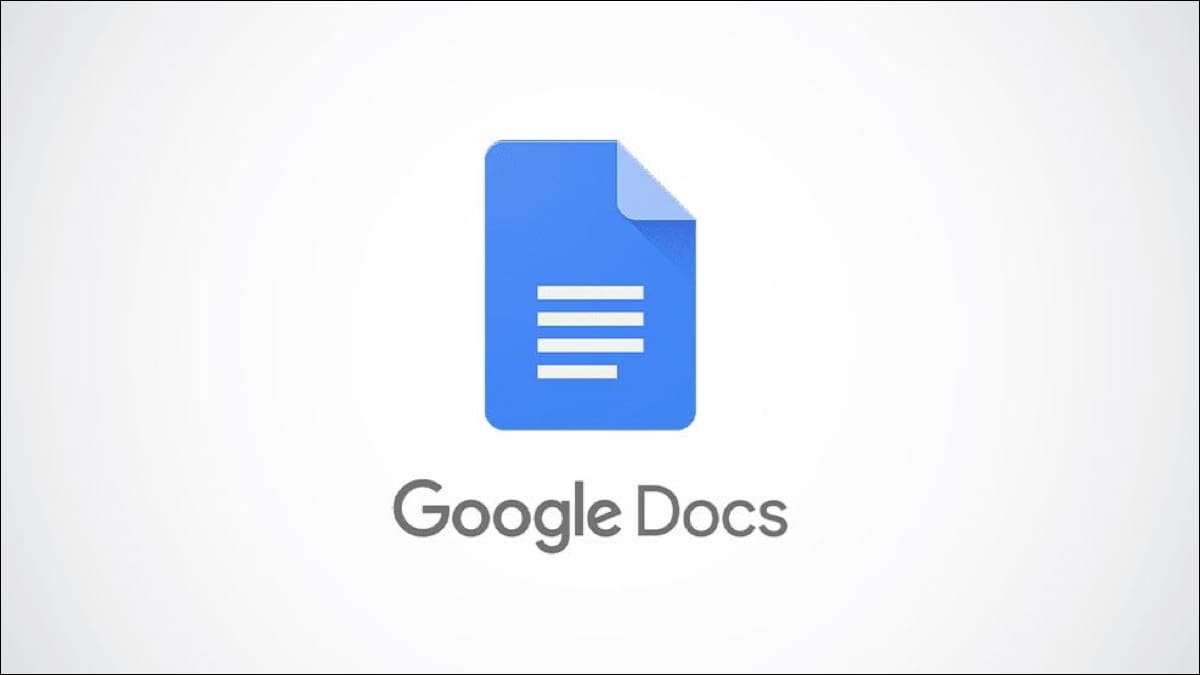Việc chia sẻ file trên Google Docs là một trong những thao tác mà những người làm văn phòng thực hiện hàng ngày. Đôi khi để bảo mật dữ liệu bạn sẽ phải dùng cách tắt chia sẻ tài liệu trên Google Docs. Vậy những bước thực hiện chúng như thế nào? Cùng Odex.vn tìm hiểu trong bài viết này nhé!
I. Cách tắt chia sẻ tài liệu trên Google Docs qua Email
Trong trường hợp bạn chia sẻ tài liệu trên Google Docs qua Email thì việc xoá Email của người được chia sẻ là bước đầu tiên mà bạn cần nghĩ tới.
Bước 1: Mở tài liệu bạn muốn tắt chia sẻ, sau đó chọn mục Share như hình bên dưới.
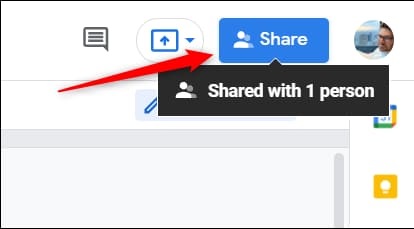
Bước 2: Giao diện của ô Chia sẻ tài liệu sẽ xuất hiện. Lúc này trong danh sách chia sẻ, bạn tìm tên của Email muốn tắt chia sẻ tài liệu trên Google Docs và nhấn mũi tên thả xuống.
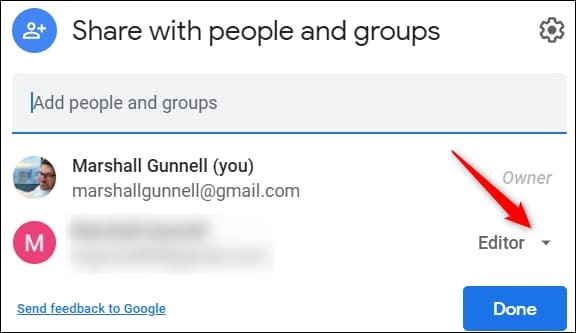
Bước 3: Trong tuỳ chọn của mũi tên thả xuống, bạn chọn “Remove”.
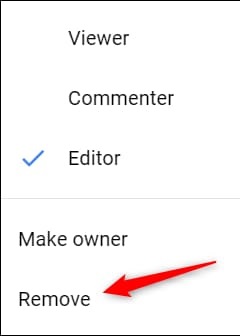
Bước 4: Chọn phím Lưu – Save ở góc phải giao diện.
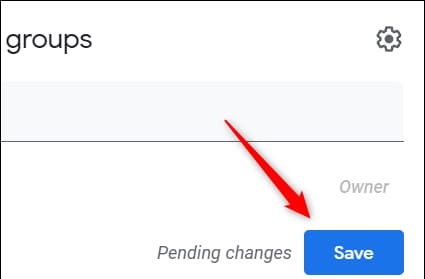
II. Cách tắt chia sẻ tài liệu trên Google Docs qua liên kết
Giống như cách tắt chia sẻ tài liệu Google Docs qua Email, bạn có thể tắt chúng bằng tuỳ chỉnh phần liên kết.
Bước 1: Mở tài liệu bạn muốn tắt chia sẻ, sau đó chọn mục Chia sẻ – Share như hình bên dưới.
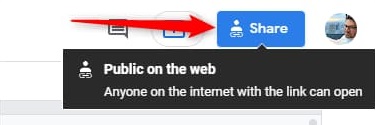
Bước 2: Cửa sổ bật lên, bạn chọn “Change” trong phần “Get link”.
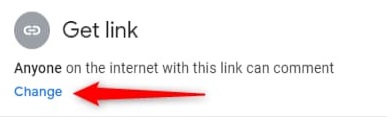
Bước 3: Cửa sổ tuỳ chọn hiện ra. Bạn chọn vào mục “Anyone with the link”.
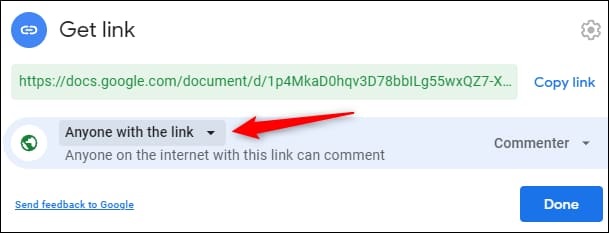
Bước 4: Bạn chọn “Restricted”. Nghĩa là chỉ có những người bạn đã thêm bằng email mới có thể truy cập tài liệu thông qua liên kết này.
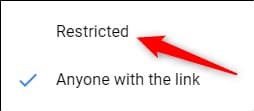
Bước 5: Chọn nút Done để kết thúc thao tác.
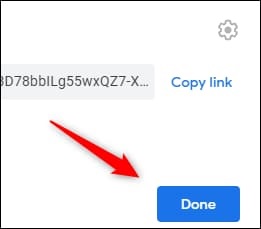
Hy vọng rằng với cách tắt chia sẻ tài liệu trên Google Docs sẽ giúp bạn có thêm kiến thức để giữ bảo mật dữ liệu, chất xám của mình trong những trường hợp cần thiết. Tiếp tục theo dõi Odex.vn để nhận thêm nhiều mẹo hay văn phòng nhé!